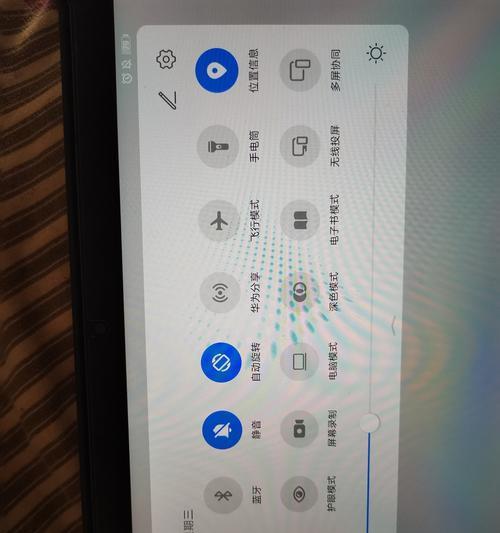电脑非游戏状态下黑屏重启如何诊断?
电脑黑屏是常见的电脑故障之一,通常情况下,它会发生在用户进行高负载操作时,比如玩游戏或运行大型软件,但有时候即使在非游戏状态下也会出现黑屏伴随重启的情况。这种情况的原因多样,解决起来可能比较复杂。本文将带你一步步学会如何诊断和解决电脑在非游戏状态下黑屏重启的问题。
一、了解黑屏重启的基本概念
在讨论具体诊断方法之前,我们需要明确黑屏重启的基本概念。黑屏重启指的是电脑在使用过程中突然出现全黑的屏幕,并伴有自动重启或强制关机的现象。通常情况下,重启可能在数十秒后发生,且有时候会伴随着启动时的故障声音。
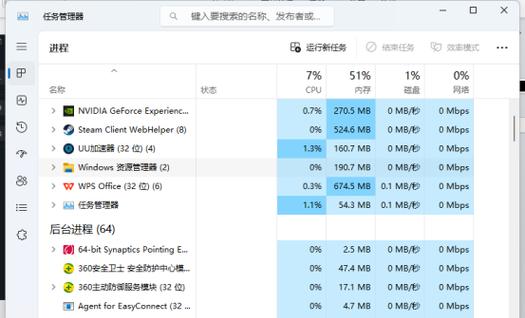
二、硬件检查与诊断
1.检查电源连接
确认电脑的电源线连接是否稳固,电源适配器是否正常工作。尝试更换电源线或适配器,看看问题是否得到解决。
操作步骤:
断开电源,重新连接电源线,确保插头和插座都稳固。
更换一个已知良好的电源适配器或插排尝试。
2.内存诊断
内存问题也是导致电脑黑屏重启的常见原因之一。检查内存条是否正确安装,或是否存在物理损害。
操作步骤:
关闭电脑,打开机箱或笔记本底盖。
检查每个内存条是否安装到位,如有必要,重新安装内存条。
使用内存测试软件进行诊断。
3.硬盘检测
硬盘问题也可能引起黑屏重启,特别是当硬盘发生读写错误或磁盘碎片过多时。
操作步骤:
使用系统内置的磁盘检查工具进行扫描。
检查硬盘的健康状况,比如使用CrystalDiskInfo等工具。
4.显卡和主板检查
显卡故障或与主板的连接问题也可能导致黑屏重启。
操作步骤:
确认显卡与主板上的接口是否连接稳固。
对于独立显卡,尝试将显卡插回或更换插槽。
如果有集成显卡,尝试关闭独立显卡,用集成显卡启动电脑。

三、软件层面的诊断
1.系统日志分析
操作系统的日志文件记录了系统运行中的各种事件,是诊断问题的重要线索。
操作步骤:
查看系统事件查看器,分析错误日志信息。
利用系统提供的诊断工具,比如Windows的“问题步骤记录器”。
2.清理系统和启动项目
过多的自启动程序可能消耗系统资源,导致黑屏重启。
操作步骤:
使用系统优化工具(如CCleaner)清理不必要的启动项和临时文件。
卸载近期安装的软件,看看问题是否得到缓解。
3.更新驱动程序
过时或不兼容的驱动程序可能是导致黑屏的罪魁祸首。
操作步骤:
进入设备管理器,更新显卡、芯片组、声卡等驱动程序。
考虑使用驱动更新软件,如DriverBooster,进行一键更新。
4.系统恢复和备份
如果问题依然无法解决,可以考虑使用系统还原点或备份来恢复系统。
操作步骤:
创建新的系统还原点以便日后需要时使用。
如果之前有过系统备份,可以使用系统镜像恢复到正常状态。
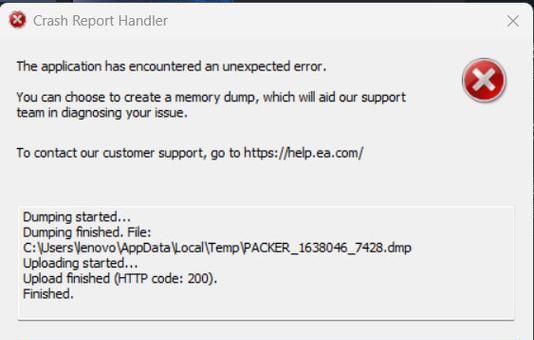
四、
电脑非游戏状态下黑屏重启是一个复杂的问题,需要细致的诊断和排查。首先从硬件开始检查,确保所有连接牢固,没有物理损坏。接着检查软件层面,包括系统日志分析、清理不必要的启动项目和更新驱动程序等。如果上述步骤都未能解决问题,最后可以考虑系统恢复或备份。
在处理这类问题时,建议用户记录每一步的处理结果,根据反馈不断缩小问题范围,直到找到并解决问题的根源。需要注意的是,在进行硬件操作前,要确保断电并采取防静电措施,避免因误操作而导致硬件损坏。通过这篇文章的指导,希望你能顺利解决电脑非游戏状态下黑屏重启的问题。
版权声明:本文内容由互联网用户自发贡献,该文观点仅代表作者本人。本站仅提供信息存储空间服务,不拥有所有权,不承担相关法律责任。如发现本站有涉嫌抄袭侵权/违法违规的内容, 请发送邮件至 3561739510@qq.com 举报,一经查实,本站将立刻删除。
- 上一篇: 投影仪梯形校正功能如何缩小失真?
- 下一篇: 电脑换歌音响无声音原因?如何排查问题?
- 站长推荐
- 热门tag
- 标签列表